Dans ce billet, je vais vous présenter un plugin permettant de gérer vos newsletters. L’excellent Mailchimp for WordPress. Ce plugin va vous permettre de faire le lien entre votre compte MailChimp et votre blog.
[toc]
Pourquoi choisir Mailchimp ?
Après de nombreuses recherches et de test des différentes méthodes de newsletter, je pense que Mailchimp et la solution la plus complète et la plus simple d’accès lorsque l’on souhaite installer ce type d’outil pour son site.
Cette solution est à « demi-payant ». En effet, vous pouvez envoyer des newsletters gratuitement, mais la fonction autorépondeur et quant à elle payante (coût en fonction du nombre d’adresse mail). Vous pouvez donc utiliser MailChamp gratuitement si la fonction autorépondeur ne vous intéresse pas.
A mon avis, c’est la solution idéale entre des versions payantes comme Aweber ou SG-Autorépondeur ou des solutions totalement gratuite, mais plus complexe à gérer comme Mailpress et MailPoet.
Mettre en place Mailchimp for WordPress sur son site !
Création de son compte MailChimp
Pour débuter, vous devez créer un compte sur le site de Mailchimp en spécifiant votre mail.
Une fois votre compte créé, diriger vos vers votre boite mail pour activer votre compte. Il vous restera alors à renseigner quelques champs complémentaires.
Après validation du formulaire, vous allez accéder au tableau de bord comme ci-dessous.
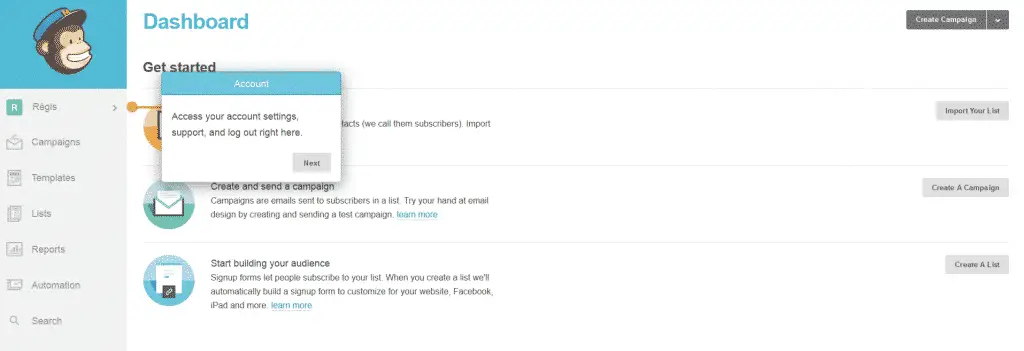
Vous pouvez à partir de maintenant gérer vos Newsletters depuis cette interface.
Installation du Plugin
Pour installer le plugin, il vous suffit de le rechercher depuis l’onglet Extensions :
Extensions > Ajouter > Spécifier le nom du plugin.
Dans notre cas > MailChimp for WordPress.
Cliquer alors sur installer maintenant.
Configuration du Plugin
Nous allons maintenant configurer le Plugin. Il nous faut donc la MailChimp API Key spécifique à votre compte créé précédemment.
Pour ce faire, diriger vous sur votre compte web créé précédemment, puis cliquer sur votre Identifiant puis « Extras ».
Valider en cliquant sur « Create A Key »
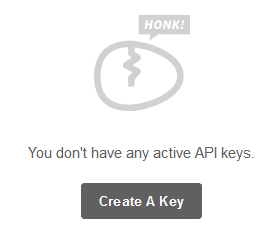
Il ne vous reste alors qu’à copier la clé et de la coller dans le champ prévu à cet effet dans le plugin :
MailChimp For WP > MailChimp Settings
Enregistrer les modifications. Vous devriez alors avoir un état « Connected » suite à la validation.
Votre compte « MailChimp for WordPress » et ainsi en lié avec votre « compte web« . Les modifications que vous ferez sur le site apparaitront maintenant sur le plugin.
Dans la deuxième partie de ce tutoriel, nous allons voir comment :
- Créer et mettre en place un formulaire sur votre Blog
- Créer une Newsletter
- Créer une liste de diffusion
A très vite pour la suite !
Sources: Doc, MailChimp.com.

3 replies to "Un plugin de Newsletter pour votre site : Mailchimp for WordPress (1/2)"
Mailchimp vous aide à gérer facilement et efficacement vos emailing. Apprenez de A à Z à optimiser votre communication mail, en complémentarité avec vos autres canaux de communication avec Mailchimp !
bonjour, j’ai installé mailchimp sur mon site, le problème, le message d’inscription qui s’affiche chez les personnes qui s’abonne à ma newsletter est en anglais, j’ai pu changé les champs du formulaire en français, mais je ne sais pas comment changer les message qui s’affiche dans le mail que je reçois me confirmant un abonnement.
Si vous avez la réponse, merci de me la transmettre.
Cordialement.
Jean-Louis
Bonjour,
Pour modifier le message qui s’affiche dans le mail, il faut sélectionner le formulaire de réponse sur mailchimp. Dirigez-vous pour cela dans votre liste d’abonné : Onglet Lists > Signup Forms > puis sélectionnez le formulaire en question dans la barre défilante « Forms and response emails ».
J’espère répondre à votre question. Bon courage !
Cordialement.